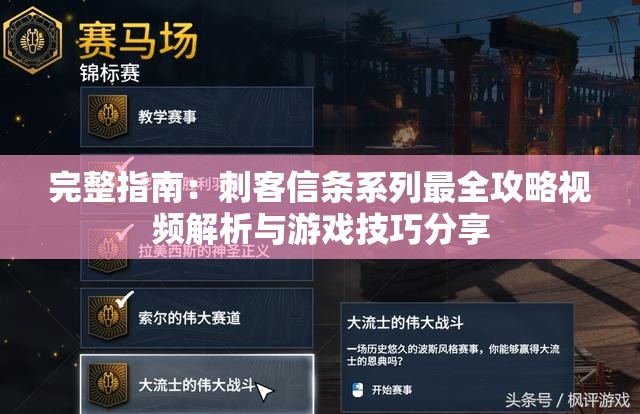手把手教学:投影仪连接电脑的正确姿势,轻松实现大屏观影体验
在现代生活中,投影仪已经成为了一种流行的观影设备,它能让我们的家庭影院体验更加震撼,对于很多朋友来说,如何将投影仪与电脑连接使用仍然是个难题,就让我来为大家详细讲解一下投影仪如何连接电脑,帮助大家轻松实现大屏观影。
准备工作
1、确保电脑和投影仪都有电源连接,并处于开启状态。
2、准备一根VGA线或者HDMI线,根据电脑和投影仪的接口类型选择合适的线材。
连接步骤
1、将VGA线或HDMI线的一端插入电脑的VGA接口或HDMI接口,另一端插入投影仪的相应接口。
2、在电脑上,按下“Fn”键和“F4”键(不同电脑可能有不同的组合键),切换显示输出设备,电脑屏幕会显示“复制”、“扩展”或“仅投影仪”等选项。
3、选择“复制”模式,此时电脑屏幕和投影仪屏幕显示相同的内容;选择“扩展”模式,电脑屏幕和投影仪屏幕将分别显示不同的内容;选择“仅投影仪”模式,电脑屏幕将关闭,仅投影仪屏幕显示内容。

4、调整投影仪的位置和角度,使其与墙面或幕布保持垂直,以获得清晰的画面。
5、在电脑上打开显示设置,调整分辨率和刷新率,使其与投影仪的显示参数相匹配。
注意事项
1、在连接过程中,请确保电脑和投影仪的电源都已连接,避免因断电导致的设备损坏。
2、如果使用VGA线连接,可能需要调整电脑的显示设置,将颜色深度设置为16位或32位,以获得更好的显示效果。
3、在连接过程中,如果出现画面模糊或颜色失真等问题,可以尝试调整投影仪的焦距和对比度。
4、如果投影仪支持无线连接,可以尝试使用无线投影功能,省去线材的烦恼。
常见问题解答
1、问:为什么连接后电脑屏幕显示“未识别的设备”?
答:可能是连接线材有问题,或者电脑和投影仪的接口类型不匹配,请检查线材是否完好,并确认接口类型。
2、问:为什么投影仪屏幕显示的画面颜色失真?
答:可能是电脑的显示设置与投影仪的显示参数不匹配,请调整电脑的显示设置,使其与投影仪的参数相匹配。
3、问:为什么投影仪屏幕显示的画面模糊?
答:可能是投影仪的焦距没有调整好,或者投影仪与墙面或幕布的距离不合适,请调整投影仪的位置和角度,使其与墙面或幕布保持垂直,并调整焦距。
通过以上步骤,相信大家已经学会了如何将投影仪与电脑连接使用,掌握这一技能,我们就能在家中轻松享受大屏观影的乐趣,不过,需要注意的是,不同品牌和型号的投影仪可能在连接方式和设置上略有不同,请大家根据实际情况进行操作,祝大家观影愉快!